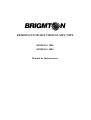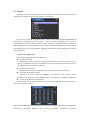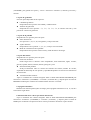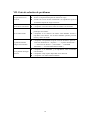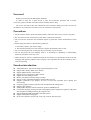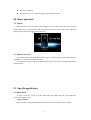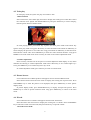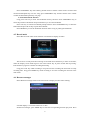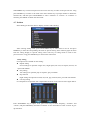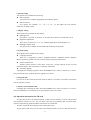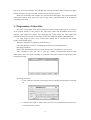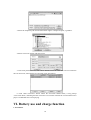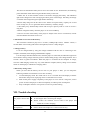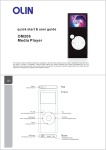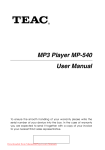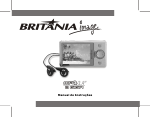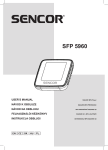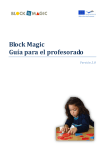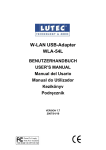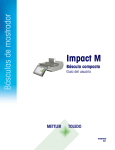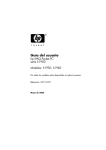Download REPRODUCTOR MULTIMEDIA MP3 / MP4
Transcript
REPRODUCTOR MULTIMEDIA MP3 / MP4 MODELO: 2050 MODELO: 4050 Manual de Instrucciones Prefacio Le agradecemos la adquisición de nuestro reproductor digital portátil MP3. Para facilitarle el acceso rápido a un manejo fácil y adecuado del aparato, así como un correcto funcionamiento del mismo, por favor, lea atentamente este manual de instrucciones antes de utilizarlo. Nos reservamos el derecho de cambiar la información de este manual sin previo aviso y no nos responsabilizamos de ningún hecho causado por errores u omisiones en el mismo. Precauciones 1. Cuando no vaya a utilizar el aparato durante un prolongado periodo de tiempo, ajuste el selector de alimentación en posición de apagado (OFF) para proteger la batería de litio. 2. No utilice este aparato en condiciones ambientales extremas de calor, frío, polvo o humedad. 3. Para proteger la superficie y el hardware del aparato, no lo raye ni golpee con objetos duros. 4. Por favor, cargue la batería en los siguientes casos: a. El icono del nivel de carga se visualiza vacío. b. El aparato se apaga automáticamente y, después de encenderlo, vuelve a apagarse inmediatamente. 5. Para prevenir la electricidad estática, intente no utilizar este aparato en ambientes extremadamente secos. 6. No desconecte el aparato cuando esté formateando o cargando/descargando; de lo contrario, podrían producirse errores. 7. Cuando se utilice el aparato como disco duro portátil, el usuario podrá guardar y manejar los archivos exportados según desee. No obstante, esta compañía no se hace responsable de la pérdida de archivos causada por manipulación incorrecta de los mismos. Introducción a las funciones z z z z z z z z z z z z z z z Pantalla TFT a color de 3200 x 2400, de alta velocidad. Admite formatos de música MP3, WMA y WAV. Admite formatos de vídeo MPEG-4 (AVI). Admite búsqueda de imágenes en formato JPEG. Admite función de lectura de libros electrónicos. Incorpora micrófono y grabación de larga duración. Dispone de función de ahorro de energía, ajuste del brillo y apagado automático. Admite pantalla de letra sincronizada de las canciones para usuarios que deseen aprender y recordar la letra de las canciones. Interfaz gráfico completo y manejo y administración de archivos para funciones de disco portátil. Admite función de juegos. Interfaz USB 2.0 de alta velocidad (HS) con velocidad máxima de 1000 Kbytes/segundo. Función de aprendizaje de idiomas. Auténtico equipo digital de función de repetición: repetición de segmento A-B y lectura comparada con la voz original. Admite sistema WIN98SE/ME, WIN2000 y WIN XP. Admite varios idiomas. Ecualizador con siete efectos [NORMAL, 3D, ROCK, POP, música clásica (CLASSICAL), refuerzo de graves (BASS) y JAZZ]. 1 I. Visión de conjunto Además de las cuatro funciones de reproducción MP3/WMA, grabación y reproducción digital, memoria de disco USB y ajustes, este aparato está equipado con pantalla a color de 3200×2400 y admite archivos de películas en formato AVI, así como función de búsqueda de archivos JPEG, lectura de libros electrónicos, varios idiomas (inglés, coreano, japonés, español, francés, alemán, italiano, portugués, ruso, etc.) y función de visualización del menú principal, submenús, título de las canciones e información ID3. II. Interfaz 2.1. Botones, selector e interfaz Este reproductor dispone de cinco botones y un selector: z Botón de REPRODUCCIÓN/PAUSA: encendido (presión larga), reproducción, pausa, apagado (presión larga). z Botón de MODO: pulse este botón en el menú principal para confirmar. Mantenga presionado este botón en otros interfaces para volver al menú principal. z Botón ANTERIOR/SIGUIENTE: mediante estos botones podrá seleccionar de forma secuencial entre los modos. Para la función “anterior/siguiente”, pulse estos botones y para la función de “avance rápido/retroceso rápido” manténgalos presionados. También podrá utilizarlos como ajuste de volumen en combinación con el botón de VOLUMEN. z Botón de VOLUMEN: utilice este botón para la función de volumen. El símbolo correspondiente al ajuste del volumen se visualizará en rojo mientras pulse este botón durante la reproducción de música o de vídeo. También podrá utilizar el botón ANTERIOR/SIGUIENTE como VOL+/VOL-. z Selector: seleccione el modo de alimentación deslizando este botón. 2 2.2. Puerto: z z z Toma de los auriculares: toma estándar para auriculares. Puerto USB: toma USB. Micrófono: para capturar la voz durante la grabación. III. Funciones básicas 3.1. Encendido Cuando el reproductor no esté conectado a un ordenador, deslice el selector y mantenga presionado el botón de REPRODUCCIÓN/PAUSA para acceder automáticamente al interfaz de selección en el modo de menú principal, que se visualizará después del saludo de bienvenida, tal como se muestra a continuación: 3.2. Selección de función En el modo de menú principal, pulse el botón ANTERIOR/SIGUIENTE para buscar cada modo de forma secuencial. Después, pulse el botón de MODO para entrar en el modo correspondiente. En todos los interfaces, podrá bloquear o desbloquear el teclado manteniendo presionados simultáneamente el botón de VOLUMEN y el de REPRODUCCIÓN/PAUSA. IV. Aplicaciones específicas 4.1. Modo de música En el modo de música, el sistema podrá reproducir archivos MP3, WMA, etc. Además admite visualización sincronizada de la letra de las canciones. 3 1. Funciones básicas Después de acceder al modo de música, podrá reproducir música automáticamente, tal como se muestra en la siguiente imagen: Durante la reproducción de música, pulse el botón de REPRODUCCIÓN para pausar la canción y entrar en el modo de pausa. Vuelva a pulsar el botón de REPRODUCCIÓN para volver al modo de reproducción. Mantenga presionado el botón de REPRODUCCIÓN para acceder al modo de apagado. Pulse el botón SIGUIENTE o el botón ANTERIOR para seleccionar y reproducir el siguiente archivo de música o el anterior. Mantenga presionado el botón SIGUIENTE o el botón ANTERIOR para avanzar o retroceder rápidamente por el archivo de música actual. Pulse el botón de MODO para acceder al interfaz de selección de música. Mantenga presionado el botón de MODO para volver al menú principal. Pulse el botón de VOLUMEN para seleccionar el modo de ajuste del volumen. 2. Ajuste del volumen Pulse el botón de VOLUMEN y se visualizará en el lugar correspondiente al ajuste de volumen el símbolo de volumen en rojo, para indicarle el acceso al modo de ajuste del volumen. Para subir el volumen, nivel a nivel, pulse el botón SIGUIENTE, y para bajar el volumen, nivel a nivel, pulse el botón ANTERIOR. Pulse el botón de MODO para seleccionar el punto inicial de repetición A-B, y después vuelva a pulsar el botón de MODO para seleccionar el punto final de repetición A-B. En el modo de repetición A-B, pulse el botón de MODO para salir del modo de repetición. En el modo de ajuste del volumen, pulse el botón del VOLUMEN para volver al modo normal. 3. Selección de música Durante la reproducción de música, pulse el botón de MODO para visualizar la lista de reproducción, y después vuelva a pulsar este botón para iniciar la reproducción desde la canción seleccionada. 4. Visualización de la letra de las canciones En el modo de reproducción de música, podrá visualizar automáticamente la letra si la canción actual dispone de un archivo de letra. Mantenga presionado el botón de VOLUMEN para seleccionar el interfaz de reproducción. Después, mantenga presionado de nuevo el botón de VOLUMEN para seleccionar el interfaz de visualización de la letra. 4 Este reproductor admite archivos de letra “LRC”, que le permitirán realizar la reproducción sincronizada de la letra y la canción. ¿Cómo se pueden utilizar los archivos de letra? El nombre de un archivo de letra debe coincidir con el nombre del archivo de la canción. Por ejemplo, si el nombre del archivo de la canción es “A Du_Siye. Mp3”, el nombre del archivo de letra deberá ser “A Du_Siye. Lrc”. 5. Respuesta de error z El reproductor entrará en pausa cuando se produzca un error durante el proceso de reproducción. z El sistema mostrará un mensaje de formato incompatible cuando el archivo de la canción no sea válido. z El sistema mostrará un mensaje de archivo de música no encontrado si no existe ningún archivo de música. 4.2. Reproducción de vídeo En el modo de vídeo, el sistema podrá reproducir archivos “avi” convertidos. 1. Funciones básicas En el menú principal, seleccione reproducción de vídeo (VIDEO PLAY) y entre para ver la lista de archivos disponibles. Con los botones SIGUIENTE/ANTERIOR, seleccione el archivo de vídeo que desee reproducir y pulse el botón de REPRODUCCIÓN. Ahora, podrá visualizar una imagen como la que se muestra abajo. En el modo de reproducción de vídeo, pulse el botón de REPRODUCCIÓN para pausar la reproducción y entrar en el modo de pausa. Vuelva a pulsar el botón de REPRODUCCIÓN para entrar en el modo de reproducción. Mantenga presionado el botón de REPRODUCCIÓN para acceder al modo de apagado. Pulse el botón SIGUIENTE o el botón ANTERIOR para seleccionar y reproducir el archivo de vídeo siguiente o anterior. Mantenga presionado el botón SIGUIENTE o el botón ANTERIOR para avanzar o retroceder rápidamente por el vídeo actual. Pulse el botón de MODO para entrar en el interfaz de selección de vídeo. Mantenga presionado el botón de MODO para salir del menú principal. Pulse el botón de VOLUMEN para cambiar al modo de ajuste del volumen. 2. Ajuste del volumen Pulse el botón de VOLUMEN y el símbolo situado en el lugar correspondiente al ajuste del volumen se visualizará en rojo, lo que significará que ha entrado en el modo de ajuste del volumen. Pulse el botón SIGUIENTE para subir el volumen, nivel a nivel. Pulse el botón ANTERIOR para 5 bajar el volumen, nivel a nivel. En el modo de ajuste del volumen, pulse el botón de VOLUMEN para volver al modo normal. 4.3. Búsqueda de imágenes Este reproductor puede efectuar la búsqueda de imágenes JPEG y admite varios formatos estándar JPEG. Seleccione, en el menú principal, “Búsqueda de Imágenes” (PICTURE BROWSE) para visualizar la lista de archivos de imagen disponibles. Pulse el botón SIGUIENTE/ANTERIOR para seleccionar la imagen que desee visualizar, y después pulse el botón de MODO para entrar en el modo de visualización de imágenes. En el modo de visualización de imágenes, pulse el botón SIGUIENTE/ANTERIOR para visualizar la imagen siguiente/anterior. Pulse el botón de MODO para volver al modo de selección de imágenes. Mantenga presionado el botón de MODO para volver al menú principal. 4.4. Libros electrónicos Este reproductor puede efectuar la búsqueda de libros electrónicos y admite archivos de formato TXT estándar. Seleccione, en el menú principal, “Libro Electrónico” (E-BOOK) para visualizar la lista de libros electrónicos disponibles. Pulse el botón SIGUIENTE/ANTERIOR para seleccionar el libro electrónico que desea buscar, y después pulse el botón de REPRODUCCIÓN para abrirlo. 1. Modo de búsqueda de libros electrónicos Después de entrar en el modo de búsqueda de libros electrónicos, pulse el botón SIGUIENTE/ANTERIOR y el contenido del libro seleccionado se desplazará hacia arriba/hacia abajo, de línea a línea. Mantenga presionado el botón SIGUIENTE/ANTERIOR y el contenido del libro se desplazará, una página, hacia arriba/hacia abajo. 2. Función de señal de lectura del libro electrónico Para acceder a la función de memoria de la señal de lectura, mantenga presionado el botón de VOLUMEN. Pulse el botón SIGUIENTE/ANTERIOR para seleccionar la posición de la señal de lectura, y después pulse el botón de REPRODUCCIÓN para guardar la señal. Pulse el botón de VOLUMEN para acceder a la función de recuperación de la señal de lectura. Pulse el botón SIGUIENTE/ANTERIOR para seleccionar la señal, y después pulse el botón de REPRODUCCIÓN para recuperarla. Durante el guardado o recuperación de la señal de lectura, pulse el botón de MODO para salir de esta función. 4.5. Modo de grabación Seleccione en el menú principal “Grabación” (RECORD), acceda al modo de grabación y se visualizará una imagen como la siguiente: 6 Después de acceder al modo de grabación, la función de grabación estará preparada. Pulse el botón de REPRODUCCIÓN para acceder al estado de grabación mientras en la pantalla comience a visualizarse el tiempo. Pulse el botón de REPRODUCCIÓN para pausar la grabación y parar el contador del tiempo. Vuelva a pulsar el botón de REPRODUCCIÓN para continuar con la grabación y reanudar el contador del tiempo. Cuando realice una grabación, mantenga presionado el botón de VOLUMEN para parar, guardar el archivo grabado y volver al estado de preparación de la grabación. Mantenga presionado el botón de MODO para guardar el archivo grabado y salir al menú principal. 4.6. Administrador de recursos Seleccione, en el menú principal, el modo de administrador de recursos (RESOURCE MANAGER MODE) y después de acceder al mismo visualizará una imagen como la que se muestra a continuación: Si no existen archivos se visualizará una lista vacía. En el administrador de recursos, pulse el botón de MODO para acceder al modo de reproducción de la función correspondiente. Pulse SIGUIENTE/ANTERIOR para seleccionar el archivo siguiente/anterior. Pulse el botón de VOLUMEN para volver a la lista anterior. Mantenga presionado el botón de MODO para volver al menú principal. Pulse el botón de REPRODUCCIÓN para seleccionar el archivo que desee borrar, y después pulse el botón SIGUIENTE/ANTERIOR para seleccionar “Confirmar” (CONFIRM) o “Cancelar” (CANCEL). Si selecciona “Confirmar” (CONFIRM), pulse el botón MENÚ para borrar el archivo actual. 7 4.7. Posición Seleccione en el menú principal “Ajustes” (SETTINGS) y después de acceder a este modo se visualizará una pantalla como la que se muestra a continuación: Una vez haya accedido al modo de ajustes, pulse el botón SIGUIENTE/ANTERIOR para seleccionar las opciones que desee ajustar, y pulse el botón de MODO para acceder al correspondiente submenú o ajuste específico. Pulse el botón de VOLUMEN para retornar de la pantalla de ajustes de un ajuste específico. En el menú de ajustes (SETTINGS), pulse el botón de VOLUMEN para volver al menú anterior. Mantenga presionado el botón de MODO para retornar al menú principal. 1. Ajustes de reproducción Para este ajuste dispondrá de cuatro opciones: z Ajuste de repetición Dispondrá de siete opciones de ajuste: reproducción de un archivo, repetición de un archivo, reproducción de la lista, repetición de la lista, reproducción de todos los archivos, repetición de todos los archivos y audición. z Ajuste de reproducción Dispondrá de dos opciones: reproducción secuencial y reproducción aleatoria. z Selección de ecualización (EQ) Dispondrá de ocho opciones: NORMAL, 3D, ROCK, POP, música clásica (CLASSICAL), refuerzo de graves (BASS), JAZZ y ecualización personalizada (USER EQ). z Ajuste de ecualización personalizada: Dispondrá de cinco opciones de frecuencia con 7 niveles de ajuste para cada una, tal como se muestra en la siguiente imagen: Pulse el botón SIGUIENTE/ANTERIOR para ajustar el nivel. Pulse el botón de VOLUMEN para seleccionar la frecuencia. Después, pulse el botón de MODO y seleccione “Confirmar” 8 (CONFIRM) para guardar los ajustes y volver o seleccione “Cancelar” (CANCEL) para salir y retornar. 2. Ajuste de grabación Para este ajuste dispondrá de dos opciones: z Calidad de grabación Dispondrá de dos opciones: alta calidad y calidad normal. z Volumen de grabación Dispondrá de cinco opciones: +1, +2, +3, +4, +5, el volumen más alto y más potente de volumen de grabación. 3. Ajuste de la pantalla Dispondrá de tres opciones para este ajuste: z Retro-iluminación Seis opciones: 5, 10, 15, 20, 30 segundos y siempre activada. z Ajuste del brillo Dispondrá de cinco opciones: 1, 2, 3, 4, 5, a mayor nivel más brillo. z Modo de visualización de la pantalla. Dispondrá de dos opciones: modo normal y modo de ahorro de energía. 4. Ajuste del sistema Dispondrá de tres opciones para este ajuste: z Selección de idioma Podrá elegir entre 11 idiomas: chino simplificado, chino tradicional, inglés, coreano, japonés, español, francés, alemán, italiano, portugués y ruso. z Información del producto Incluye información sobre la versión del software del sistema, número de versión, capacidad de almacenaje de este aparato y capacidad disponible. Se trata de una información de sólo lectura. z Actualización del firmware Aquí se visualizará una ventana emergente. Pulse el botón SIGUIENTE/ANTERIOR para seleccionar “Confirmar” (CONFIRM) o “Cancelar” (CANCELAR), y después pulse el botón de REPRODUCCIÓN para confirmar la actualización del firmware o cancelar. 5. Apagado automático Mediante esta función podrá ajustar el tiempo para el apagado automático en 10, 15, 30, 60 ó 120 minutos según desee. 6. Restauración de los valores por defecto del sistema Aquí se visualizará una ventana emergente. Pulse el botón SIGUIENTE/ANTERIOR para seleccionar “Confirmar” (CONFIRM) o “Cancelar” (CANCEL), y después pulse el botón de MODO para confirmar la recuperación de los valores por defecto del sistema o para cancelar. 9 4.8. Instrucciones de funcionamiento para la tarjeta SD Para que pueda utilizar la capacidad expandida de la tarjeta SD de forma adecuada, le ofrecemos un interfaz de expansión para la tarjeta SD. Adquiriendo la tarjeta SD de mayor capacidad, podrá almacenar más archivos. Deberá tener en cuenta los siguientes puntos cuando utilice la tarjeta SD: Para introducir o retirar la tarjeta SD, por favor, primero apague el reproductor. Reproducción de archivos desde la tarjeta SD. Podrá seleccionar la reproducción desde la memoria interna o desde la tarjeta SD utilizando la lista de reproducción o el administrador de recursos. Desde la lista de archivos, pulse el botón de MODO y volverá a la página anterior. La primera página corresponde al interfaz de la tarjeta SD y la memoria interna. Cuando el reproductor esté conectado al ordenador, se visualizarán dos discos portátiles: uno corresponde al disco interno del reproductor y el otro a la tarjeta SD. Podrá copiar archivos al disco interno o a la tarjeta SD, según prefiera. V. Preparación de archivos de vídeo AVI es el formato de vídeo más popular en los reproductores portátiles actuales, así como en Internet. Los archivos de vídeo codificados en formato XviD/DivX disponen de buena calidad en relación con su pequeño tamaño. Por lo que se refiere a la calidad visual de los archivos codificados en formato XviD/DivX, ésta no es inferior a la de los archivos de vídeo codificados en formato WMV o RMVB. Los archivos guardados en formato mpg, mpeg, rm, rmvb, wmv, dat y otros pueden convertirse en archivos de formato AVI rápidamente y con alta calidad. La configuración básica que necesita el conversor AVI es: CPU: Intel Pentium 3 o superior, incluyendo las series Intel Celeron y AMD. Procedimiento: Ejecute la herramienta de conversión del disco de vídeo adjunto y haga “clic” para instalar el conversor AVI V3.0. (AVI Converter V3.0.). Una vez realizada la instalación, abra la herramienta o en el escritorio haga “clic” en “Inicio / Procedimiento / Conversor AVI / Conversor AVI V3.0” (START / PROCEDURE / AVICONVERTER / AVICONVERTER V3.0) y envíelo al escritorio como acceso directo. Una vez creado el acceso directo se visualizará un interfaz como el que se muestra a continuación: Procedimiento: 1. Haga “clic” en la opción “Añadir archivo convertido” (ADD CONVERTED FILE) debajo de la barra de herramientas y emergerá un interfaz como el que se visualiza a 10 continuación: 2. Haga “clic” en el botón derecho para seleccionar en herramientas de conversión “Archivo Fuente” (SOURCE FILE) y seleccione el archivo de vídeo que desee convertir, tal como se muestra abajo: 3. Seleccione el medio de destino del archivo y haga “clic” en el botón derecho para seleccionar “Medio de destino del archivo” (OUTPUT FILE PATH), por ejemplo: disco D. 4. Seleccione la calidad de conversión y la relación de aspecto: 5. Una vez ajustado cada parámetro, haga “clic” en el botón “Guardar” (SAVE) para guardar en la lista de conversión el archivo de vídeo que desee convertir. Después, todos los archivos serán convertidos. Haga “clic” en el botón de apagado (OFF): 11 6. Haga “Clic” en el botón “Iniciar conversión” (START CONVERSION). Cuando la conversión se haya ejecutado al 100%, el sistema podrá indicarle “Conversión efectuada” (CONVERSION DONE), lo que significará que la conversión se ha llevado a cabo con éxito. Para iniciar la reproducción, transfiera los archivos convertidos al reproductor mediante el cable USB. VI. Uso de la batería y función de carga 1. Precauciones Este aparato utiliza una batería de litio que es la más adecuada para su funcionamiento. Además, deberá tener en cuenta los siguientes puntos durante el uso de la batería de litio de este aparato: 1. Antes de cargar la batería, asegúrese de ajustar el selector de encendido/apagado en posición de encendido (ON). El indicador de carga luminoso se iluminará de rojo durante la carga y cambiará a verde cuando la carga se haya completado. Normalmente, la carga habrá finalizado correctamente cuando la luz roja y la verde parpadeen alternativamente. 2. Por favor, cargue la batería completamente la primera vez que utilice el aparato. Cuando empieza a utilizar el aparato agote la capacidad de la batería varias veces, ya que esto garantizará la mejor eficiencia de la carga. 3. La batería puede perder carga automáticamente y agotarse cuando no se utilice durante un prolongado periodo de tiempo. 4. Cargue la batería cuando el reproductor deje de funcionar de repente. 5. El tiempo de duración de la carga de la batería del reproductor dependerá de las condiciones ambientales, del volumen utilizado y de si el modo de pantalla en negro está activado. 12 2. Tiempo máximo de duración de la carga de la batería El tiempo de duración de la carga en reproducción continua es de 8 horas (música MP3 a 128 Kbps, volumen medio, ajuste del modo de pantalla en negro a 5 segundos y escucha mediante auriculares) cuando la batería está completamente cargada. 3. Carga de la batería Podrá cargar la batería mediante el cargador suministrado con el aparato o conectando el reproductor al ordenador mediante el cable USB. Si utiliza el cargador suministrado con el reproductor cuando éste esté encendido, el indicador luminoso se iluminará de rojo indicando que el proceso de carga se ha iniciado y se iluminará de verde cuando la carga finalice. Generalmente, la duración del proceso de carga no excederá de 3 horas. Cuando conecte el reproductor al ordenador para efectuar la carga, la corriente de carga desde el cable USB podrá variar según el tipo de ordenador. El indicador de carga de la batería se visualizará en la pantalla para indicar el estado de la carga. 4. Trucos para ahorrar electricidad Si nota que la carga de la batería de su reproductor dura poco, podrá adoptar los siguientes métodos para incrementar el tiempo de duración de la carga: 1. Utilice el modo de pantalla en negro. Para incrementar la duración de la batería, podrá ajustar este modo en 5 segundos cuando la pantalla se apague durante el proceso de reproducción de música. 2. Desconecte la alimentación completamente. Si no va a utilizar el reproductor durante un prolongado periodo de tiempo, sitúe el selector de encendido/apagado del reproductor en posición de apagado (OFF) para reducir el consumo de energía. 3. Para ahorrar energía y proteger su sistema auditivo, reproduzca con un nivel de volumen adecuado. 13 VII. Guía de solución de problemas El reproductor no se enciende z z z Compruebe si la carga de la batería está agotada. Vuelva a comprobarlo después de efectuar la carga. Acuda a un servicio técnico cualificado si el reproductor sigue sin encenderse después de cargar la batería. No se escucha nada a través de los auriculares z z Compruebe si el volumen está ajustado en “0”. Compruebe si los auriculares están conectados correctamente. z Compruebe si la clavija de los auriculares está limpia; la suciedad puede provocar ruidos. Compruebe si los archivos de música están dañados. Pruebe a reproducir otra música. Los archivos dañados pueden provocar ruidos y saltos de sonido. Se escuchan ruidos z z Compruebe si ha ajustado la opción correcta de idioma. Ajuste la selección del idioma en <“Ajustes”> -- < “Ajustes del Sistema”> -- <“Selección de Idioma”> (<SETTING> -- <SYSTEM SETTING> -- <LANGUAGE SELECTION>). z Compruebe si el ordenador y el reproductor están conectados correctamente. Compruebe si hay espacio disponible en la memoria. Compruebe si el cable USB está dañado. La pantalla muestra códigos desconocidos No se pueden descargar archivos z z 14 VIII. ESPECIFICACIONES Pantalla A color, matricial, de 2,4 pulgadas y 65 K Conexión al PC USB 2.0 (alta velocidad) Memoria Memoria flash: 128 MB - 2GB Alimentación Batería de litio 1700 mA Grabación Intervalo de muestreo 8 kHz / 16 Hz Formato de grabación WAV (32 Kbps / 64 bps) Tiempo de grabación 8 horas Salida máxima de los auriculares Izquierdo: 5 mW + Derecho: 5 mW (32 ohmios) Salida máxima de los altavoces Izquierdo: 2 W + Derecho: 2 W (4 ohmios) MP3, WAV FM Velocidad de transmisión MP3 8 Kbps + 320 Kbps Velocidad de transmisión WMA 32 Kbps - 384 Kbps Respuesta de frecuencia 20 Hz - 20 kHz Relación señal / ruido 85 dB Distorsión 0,06 % Intervalo de frecuencias 76 MHz-96 MHz / 87 MHz-108 MHz Emisoras 20 Salida máxima de los auriculares Izquierdo: 5 mW + Derecho: 5 mW (32 ohmios) Relación señal / ruido 45 dB Formatos de música MP1, MP2, MP3, WMA WAV Formatos de vídeo AVI Condiciones de -5 ~ +40º C funcionamiento Idioma Chino, inglés, etc. Sistemas de Windows 98 / SE / ME / 2 K / XP funcionamiento Nota: el diseño y las especificaciones del reproductor pueden cambiar sin previo aviso. 15 MP3 / MP4 MULTIMEDIA PLAYER MODEL: 2050 MODEL: 4050 Instruction Manual Foreword Thank you for buying our MP3 digital walkman! In order to offer you a quick access to easy and convenient operation and to ensure correctness, please read this instruction manual carefully before using. We reserve the right to alter the information in this manual without prior notice, and we are not liable to any occurrences caused by errors or omissions in this manual. Precautions 1. Set the switch to OFF to protect the lithium battery when this unit is not in use for a long time. 2. Do not use this unit in extremely hot, cold, dusty or humid environment. 3. Do not scratch or strike this unit with hard objects to protect the surface and hardware of this unit. 4. Please charge the battery in the following situations: a. The battery capacity icon shows empty. b. The unit automatically turns off, and turns off again immediately after re-start. . 5. Try to avoid using this unit in extremely dry environment to prevent static. 6. Do not disconnect the unit suddenly when it is formatting or uploading or downloading, otherwise procedure errors may occur. 7. While this unit is used as a mobile hard disk, the user shall save exported files with correct file managing and operating methods. This company is not responsible for file loss caused by user’s incorrect operating. Function introduction z z z z z z z z z z z z z z z 3200x2400 lattice, full color and high-speed TFT display screen. Support MP3, WMA, WAV music formats Support MPEG-4(AVI) video format. Support browse of pictures in JPEG format. Support E-book reading function. Built-in microphone and ultra long recording. Energy-saving, adjustable brightness and automatic turn off. Support synchronous lyric display for users to learn and remember lyrics quickly and conveniently. Complete graphic interface operation and movable disk file management. Support game function. USB2.0 (HS) interface with the maximum speed of 1000K Byte/S. Convenient language learning function. Real digital repeater equipment, segment A-B repeat and comparison reading following the original voice. Support WIN98SE/ME, WIN2000, WIN XP systems. Support multinational languages. Seven-tone equalizer (normal, 3D, rock, pop, classical, bass and jazz). 1 I. Overview Except the four functions of MP3/WMA play, digital record and play, USB Disk memory and settings, this unit is additionally equipped with support to 3200×2400 thousand color display and AVI movie files, as well as the functions of JPEG browse and e-book reading, multi-language (English, Korean, Japanese, Spanish, French, German, Italian, Portuguese, Russian etc.) and display function of the main menu, sub-menu, song name, ID3 information. II. Interface 2.1. Key, switch and interface This player has five keys and one slide switch: z PLAY/PAUSE key: turn on (long press), play, pause, turn off (long press). z MODE key: press the key in the main menu to confirm. Long press the key in other interfaces to return to the main menu. z PREV/NEXT key: to circularly switch among the modes. Select previous/next (by press) or fast forward/fast backward (by long press); to serve as a volume adjust key in combined use of VOL key. z VOL key: switch key for volume function. The horn in the place of volume adjustment shall display in red while pressing this key in playing music or video, while the PREV/NEXT key can be used as VOL+/VOL-. z Slide switch key: the power supply for slide switch. 2.2. Port: z Earphone port: standard jack for earphone. 2 z z USB port: USB jack. Mic Phone: the voice is input through this port while recording. III. Basic operation 3.1. Turn on When this unit is not connected to the computer, open the slide switch key and long press PLAY/PAUSE key to automatically enter the selection interface in the main menu mode after displaying the welcome interface, shown as below: 3.2. Function selection In the main menu mode, press PREV/NEXT key to circularly browse each mode, then press MODE key to enter the corresponding mode. In all interfaces, lock or unlock the keyboard by long pressing VOL and PLAY/PAUSE key simultaneously. IV. Specific application 4.1. Music mode In music mode, the system can play MP3 files and WMA files etc. and support the synchronous display of lyric. 1. Basic function Music would be played automatically after entering the music mode, shown as below: 3 In music playing mode, press PLAY key to pause and enter pause mode. Press PLAY key again to enter play mode. Long press PLAY key to enter Off mode. Press NEXT or PREV key to select and play the previous or next music file. Long press NEXT or PREV key to fast forward or backward the current music. Press MODE key to enter the music selection interface. Long press MODE to exit to the main menu. Press VOL key to switch to the volume adjustment mode. 2. Volume adjustment Press VOL key and the horn in the place of volume adjustment would display in red, which indicates the entering to the volume adjustment mode. Press NEXT key to set the volume higher by a level; press PREV key to set the volume key lower by a level. Press MODE key to select the starting point of A-B repeat, and then press MODE key again to select the end point of A-B repeat. In A-B repeat mode, press MODE key to exit the repeat mode. In volume adjustment mode, press VOL key to return to normal mode. 3. Music selection While playing music, press MODE key to display the music list, then press MODE key at the selected song to start playing. 4. Lyric display In music playing mode, the lyric would be displayed automatically if the current song has lyric file. Long press VOL key to switch to the play interface, then long press VOL key again to switch to the lyric display interface. The player supports “LRC” lyric files, which can realize synchronous play of lyric and songs. How to use lyric files? The lyric file name should be in line with that of the song file. Take an example: the name of a song file is: A Du_Siye. Mp3, and the name of the lyric file should be: A Du_Siye. Lrc. 5. z z z Abnormity response The play would be pauses when an error occurs in the playing process. The system would prompt Format not supported when there is an invalid song. The system would prompt Music file not found if there is no music file. 4 4.2. Video play In video play mode, the system can play converted avi files. 1. Basic function In the main menu, select Video play and enter to display the existing list of video files. Select the video file to be played with NEXT/PREV key and press PLAY key to select and play, then the picture below would be shown: In video playing mode, press PLAY key to pause and enter pause mode. Press PLAY key again to enter play mode. Long press PLAY key to enter Off mode. Press NEXT or PREV key to select and play the previous or next video file. Long press NEXT or PREV key to fast forward or backward the current video. Press MODE key to enter the video selection interface. Long press MODE to exit to the main menu. Press VOL key to switch to the volume adjustment mode. 2. Volume adjustment Press VOL key and the horn at the place of volume adjustment shall display in red, which indicates the entering to volume adjustment mode. Press NEXT key to set volume higher by a level; press PREV key to set volume key lower by a level. In volume adjustment mode, press VOL key to return to normal mode. 4.3. Picture browse It can realize browse of JPEG pictures and support various common JPEG formats. Select Picture browse from the main menu to display the existing list of picture files. Press NEXT/PREV key to select the picture to be displayed, then press MODE key to enter picture display mode. In picture display mode, press NEXT/PREV key to display next/previous picture. Press MODE key to return to picture selection mode. Long press MODE key to return to the main menu. 4.4. E-book It can realize browse of e-books and support common TXT format files. Select E-book in the main menu to display the existing list of e-books. Press NEXT/PREV key to select the e-book to be browsed, then press PLAY key to open the e-book. 1. E-book browse mode 5 Press NEXT/PREV key after entering E-book browse and the content of the e-book would roll downward/upward by one line. Long press NEXT/PREV key and the content of the e-book would roll downward/upward by one page. 2. E-book bookmark function Long press VOL key to enter the bookmark memory function. Press NEXT/PREV key to select the position of bookmark and press PLAY key to save the bookmark. Press VOL key to enter the bookmark pickup function. Press NEXT/PREV key to select the bookmark and press PLAY key to pick the bookmark. Press MODE key to exit the bookmark function while saving or picking the bookmark. 4.5. Record mode Select Record in the main menu and enter record mode to display as below: The record is in ready state after entering record mode. Press PLAY key to enter record state, while the display screen shall begin to time. Press PLAY key to pause record and stop timing. Press PLAY key again to continue recording and timing. Long press VOL key while recording to stop and save the recording file and return to ready recording state. Long press MODE key while recording to save the recording file and exit to the main menu. 4.6. Resource manager Select Resource manager mode in the main menu to display as below after entering: It would display a vacant list if there are no files. In Resource manager, press MODE key to enter the corresponding function play state. Press 6 NEXT/PREV key to select next/previous file. Press VOL key to return to the previous list. Long press MODE key to return to the main menu. Press PLAY key to prompt whether to delete the selected file, and then press NEXT/PREV to select “Confirm” or “Cancel”. If “Confirm” is selected, press MENU to delete the current file. 4.7. Position Select Setting in the main menu to display as below after entering: After entering setting mode, press NEXT/PREV key to select items to be set and press MODE key to enter the corresponding sub-menu or specific setting. Press VOL key again to return from the setting display in specific setting. Press VOL key in setting menu to return to the previous menu. Long press MODE key to return to the main menu. 1. Play setting Four options are available for this setting: z Repeat setting Seven settings are optional: single once, single repeat, list once, list repeat, all once, all repeat and audition. z Play setting Two settings are optional: play in sequence, play at random. z EQ selection Eight settings are optional: normal, 3D, rock, pop, classical, bass, jazz and user-defined. z User EQ setting Five frequencies are optional with 7 adjustment levels for each, as shown in the figure below: Press NEXT/PREV key to adjust level, press VOL key to select frequency, “Confirm” and “cancel”, and press MODE key and select “Confirm” to save and return or select “Cancel” to give up and return. 7 2. Record setting Two options are available for this setting: z Record quality Two options are available: high quality and ordinary quality. z Record volume Five options are available: +1, +2, +3, +4, +5, the higher the level and the louder the recorded volume. 3. Display setting Three options are available for this setting: z Backlight time Six options: 5 seconds, 10 seconds, 15 seconds, 20 seconds, 30 seconds and ever on. z Brightness adjustment There are five options of 1, 2, 3, 4, 5, with the higher the level the brighter it is. z Backlight display mode Two options are available: normal mode and electricity-saving mode. 4. System setting Three options are available for this setting: z Language selection There are 11 languages at choice: simplified Chinese, traditional Chinese, English, Korean, Japanese, Spanish, French, German, Italian, Portuguese and Russian. z Product information Include system software version date, version No., storage capacity of this unit and available capacity. The information is read-only information. z Firmware upgrade A dialogue box would pop up here. Press NEXT/PREV key to select “Confirm” or “Cancel”, then press PLAY key to confirm firmware upgrade or to cancel. 5. Sleep off time You can set off time with this function with 10 minutes, 15 minutes, 30 minutes, 60 minutes and 120 minutes at choice. 6. Restore system default value A dialogue box would pop up here. Press NEXT/PREV key to select “Confirm” or “Cancel”, then press MODE key to confirm recover system default value or to cancel. 4.8. Operation instruction for SD card In order that the user can expand capacity of SD card conveniently, we have offered a SD card expansion interface to you. You can store more files by purchasing SD card with larger capacity. The following points should be noted in the use of SD card: To insert or pull out SD card, please turn off the player first. To play files in SD card, you can select from internal memory or files in SD card from the 8 play list or the resource manager. Press MODE key in the file list shall return to the previous page, and the most previous page is the SD card and internal memory interface. When it is connected to the computer, two movable disks shall appear: one is the internal disk of the player, and the other is SD card. You can copy files to the internal disk or to the SD card according to your need. V. Preparation of video files AVI is the most popular video format among the current portable media players, as well one of the popular formats on the internet. The video files coded with XviD/DivX format have relatively high quality but smaller size. Regarding the visual quality, the files coded with XviD/DivX format are not inferior than that of video files coded with WMV or RMVB format. Avi, mpg, mpeg, rm, rmvb, wmv, dat and other formats can be converted to AVI format rapidly and with high quality. The basic configuration required by AVIConverter is: CPU: Intel Pentium 3 or above, including Intel Celeron series and AMD series. Operating procedures: Operate the attached disk video conversion tool and click to install AVI ConverterV3.0. After installation, open the tool or click the desktop Start/Procedure/AVIConverter/ AVIConverter V3.0 and send to desktop as a shortcut. The below interface shall display after running the shortcut: Operating procedures: 3. Click “Add converted file” in the below tool bar, and the interface below would pop up: 4. Click the button right to “Source file” conversion tool and select the video file to be converted, shown as below: 9 3. Select the output file path and click the button right to “Output file path”, eg Disk D: 4. Select conversion quality and aspect ratio: 5. After each parameter is set, click “Save” button to save the video file to be converted into the conversion list; after all files are converted, click “Off” button: 6. Click “Start conversion” button. When the conversion fulfills 100%, it may prompt “Conversion done”, indicating that the conversion is successful. Transmit the converted files to the player via USB data line to start playing. VI. Battery use and charge function 1. Precautions 10 This unit uses the lithium battery that is more convenient for use. Furthermore, the following points should be noted while using the lithium battery of this unit: 1. Make sure to set the ON/OFF switch to ON before charging the battery. The indication light of the charger turns red in charging and turns green in full charge. Normally, the charge is ok when the red light and green light flicker alternately. 2. Please fully charge for the first time of use. Please use up the battery capacity for several times of early use, so as to guarantee the best efficiency of battery charge. 3. The battery may automatically release and use up its capacity when it is not in use for a long time. 4. Please charge the battery when the player is out of use suddenly. 5. The service time of the battery of the player is subject to the service environment, volume used and whether the black screen is on. 2. Maximum service time of the battery The maximum continuous play time is 8 hours (128Kbps Mp3 music, medium volume, 5 seconds black screen setting and listen with earphone) when it is fully charged. 3. Charge battery It can be charged both by using the charger attached with the unit or connecting to the computer with USB, with charging method differs slightly. . Use the charger attached with the unit, when the player is connected, the indication light turns red to denote starting charge and turns green to denote ending charge. The charge duration won’t exceed 3 hours in general conditions. When the player is connected to the computer to charge, since the USB charging current may vary with different computer, battery charge icon would be shown on the display to indicate the charging status. 4. Electricity-saving tricks When you feel that the battery service time of your player is short, you can adopt the following methods to extend the service time of battery: 1. Use black-display mode. The mode can be set to 5 seconds when the display would be black off in the process of playing music to extend the service time. 2. Shut off the power supply completely. If the player is not in use for a long time, set the power switch of the player to shut off completely to reduce power consumption. . 3. Play in adequate volume to save power as well as to protect hearing. VII. Trouble shooting The player cannot turn on z z z To check if the battery runs out of power. To check again after connecting the adapter. Please contact our customer service center if the player still cannot turn on after charging. No voice comes from the earphones z z Please check if the volume is set as 0. Please check if the earphone is connected incorrectly. 11 z severe noise z Please check if the earphone plug is clean, for dirt may cause noise. Please check if the music file is damaged. Try to play other music. Damaged files may cause noise or jumping sound. The display shows unrecognizable code z Please check if correct language option has been set. Please set language selection in <Setting>--<System setting>--<Language selection>. Unable files z To make sure whether the computer and the player are in correct connection. To make sure whether the storage space of the memorizer is full. To make sure whether the connecting wire of USB is damaged. to download z z 12